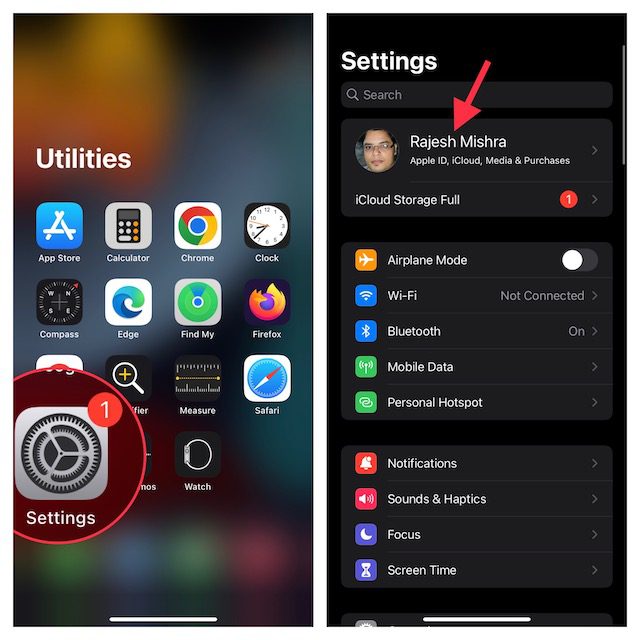
Sao lưu tin nhắn và trò chuyện trên WhatsApp khá dễ dàng. Chỉ cần chọn tần suất sao lưu (hàng ngày/hàng tuần) và thế là xong. WhatsApp tự động sao lưu các cuộc trò chuyện của bạn lên iCloud từ iPhone của bạn, vì vậy chúng luôn có sẵn trong trường hợp bạn cần đặt lại iPhone của mình hoặc nếu bạn mua iPhone 14 mới vào cuối năm nay. Tuy nhiên, nhiều người dùng iPhone đã báo cáo rằng bản sao lưu WhatsApp của họ bị kẹt trên iPhone. Nếu bạn đang gặp phải vấn đề tương tự, đừng lo lắng, đây là một vấn đề khá dễ giải quyết. Dưới đây là 10 cách để khắc phục lỗi sao lưu WhatsApp bị kẹt trên iPhone.
10 giải pháp khắc phục sao lưu WhatsApp bị kẹt trên iPhone (2022)
Có thể có nhiều lý do khiến sao lưu WhatsApp bị chặn. Trong hướng dẫn này, chúng tôi sẽ xem xét từng bước bắt đầu với các sự cố phổ biến nhất và kết thúc bằng các sự cố hiếm gặp hơn có thể khiến các cuộc trò chuyện WhatsApp không được tạo trên iPhone.
Mặc dù chúng tôi khuyên bạn nên làm theo hướng dẫn này theo thứ tự chúng tôi đã liệt kê, nhưng bạn có thể chuyển sang bất kỳ phương pháp nào bạn muốn thử trước bằng cách sử dụng mục lục bên dưới.
1. Kiểm tra dung lượng iCloud khả dụng
Một trong những lý do phổ biến nhất khiến các bản sao lưu WhatsApp bị kẹt trên iPhone là không đủ dung lượng iCloud. Apple cung cấp khiêm tốn 5 GB lưu trữ đám mây miễn phí và ngay cả khi bạn có gói iCloud+, bạn nên có đủ dung lượng cho các bản sao lưu WhatsApp của mình.
- Truy cập ứng dụng Cài đặt trên iPhone của bạn và nhấn vào biểu ngữ Apple TÔI.
- Sau đó nhấn iCloud. Ở đầu màn hình, bạn sẽ thấy dung lượng iCloud còn lại cho tài khoản của mình.
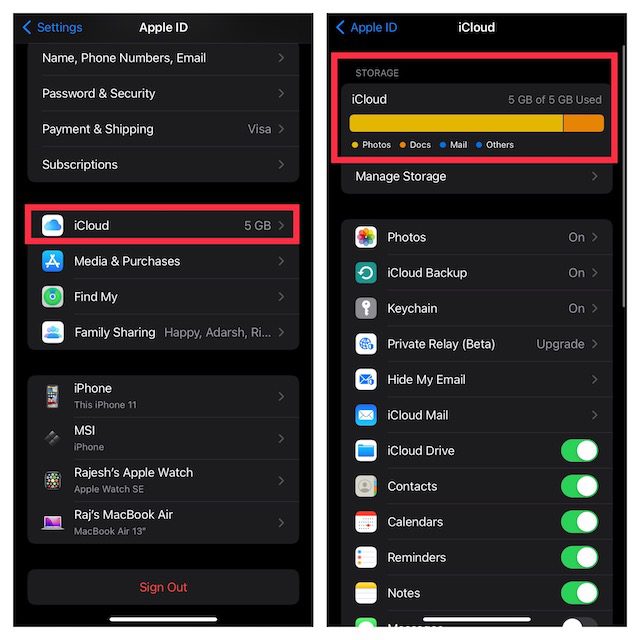
Nếu không có đủ dung lượng iCloud, bạn có thể xóa một số nội dung để giải phóng dung lượng sao lưu WhatsApp hoặc bạn có thể mua thêm dung lượng iCloud bằng cách nâng cấp gói của mình.
2. Buộc thoát khỏi WhatsApp và thử lại
Nếu có đủ bộ nhớ trong iCloud và WhatsApp vẫn không sao lưu dữ liệu của bạn, điều tiếp theo cần thử là buộc chọn không tham gia. Trong nhiều trường hợp, việc buộc đóng ứng dụng có thể giúp giải quyết các trục trặc ngẫu nhiên có thể cản trở hoạt động bình thường của ứng dụng.
- Trên iPhone có Face ID: Vuốt lên từ thanh chính, sau đó giữ ở giữa màn hình. Sau đó vuốt lên trên tab ứng dụng để tắt nó.
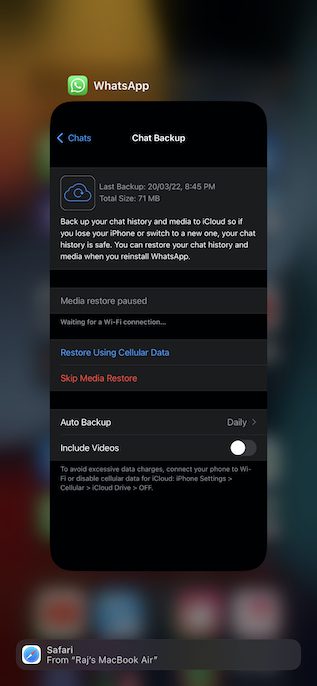
- Trên iPhone có Touch ID: Nhấn đúp vào nút trang chủ để hiển thị trình chuyển đổi ứng dụng. Sau đó vuốt lên trên tab ứng dụng để tắt WhatsApp.
Bây giờ hãy bật Chế độ trên máy bay (kéo Trung tâm điều khiển lên và nhấp vào biểu tượng Chế độ trên máy bay) và đợi vài giây. Sau đó tắt Chế độ trên máy bay, mở WhatsApp và thử sao lưu lại. Hy vọng rằng điều này sẽ khắc phục được bản sao lưu WhatsApp bị kẹt trước đó.
3. Tắt dữ liệu di động/WiFi và bật lại
Vì sao lưu WhatsApp yêu cầu kết nối internet ổn định, hãy đảm bảo rằng kết nối Wi-Fi hoặc di động chậm không ngăn cản quá trình sao lưu. Nếu bạn cho rằng kết nối internet của mình yếu, vui lòng chuyển kết nối di động/Wi-Fi của bạn.
- Truy cập ứng dụng Cài đặt trên iPhone của bạn -> Dữ liệu di động/Wi-Fi, sau đó tắt công tắc.
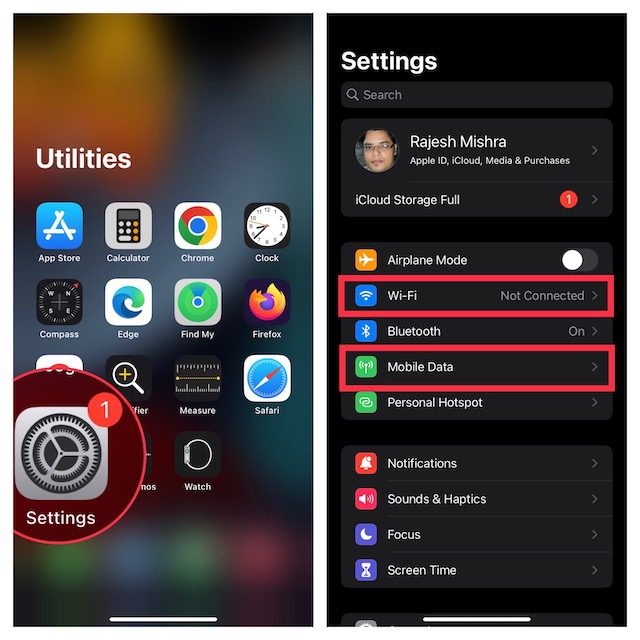
- Bây giờ khởi động lại iPhone của bạn. Sau khi khởi động lại thiết bị của bạn, hãy truy cập ứng dụng Cài đặt, sau đó bật di động/Wi-Fi.
4. Bật Trợ lý Wi-Fi
iOS đi kèm với một tính năng gọi là “Hỗ trợ WiFi” tự động bắt đầu sử dụng dữ liệu di động khi iPhone của bạn không được kết nối với Wi-Fi hoặc mạng Wi-Fi yếu. Điều này sẽ giữ cho những thứ như truyền phát video và sao lưu không bị cản trở bởi mạng Wi-Fi lộn xộn. Do đó, việc bật hỗ trợ Wi-Fi có thể đảm bảo rằng các bản sao lưu WhatsApp không bị treo trong trường hợp kết nối Wi-Fi kém.
- Mở ứng dụng Cài đặt -> Di động/Dữ liệu di động.
- Bây giờ hãy cuộn xuống và sau đó đảm bảo rằng công tắc bên cạnh Hỗ trợ Wi-Fi được bật.
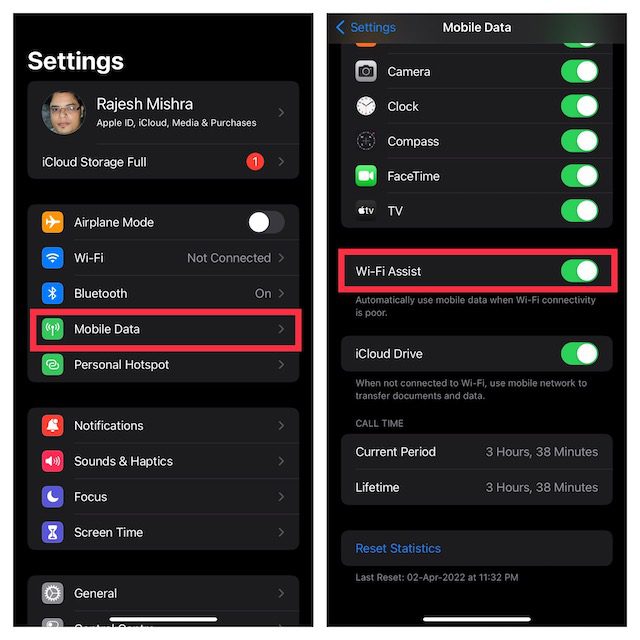
5. Tắt Sao lưu iCloud cho WhatsApp và bật lại
Nhiều lần, bạn có thể sửa bản sao lưu WhatsApp bị kẹt trên iPhone bằng cách tắt bản sao lưu WhatsApp iCloud và bật lại.
- Chuyển đến Cài đặt -> Tên của bạn trên iPhone của bạn
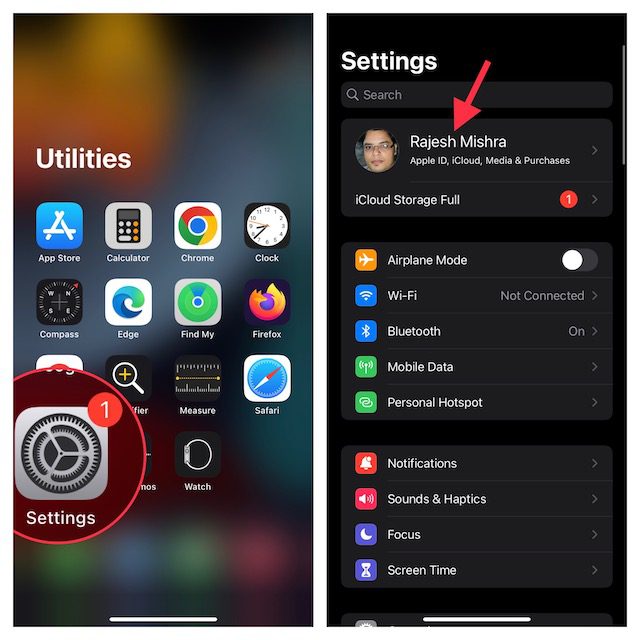
- Bây giờ hãy nhấn vào iCloud. Sau đó cuộn xuống để tìm WhatsApp rồi tắt công tắc bên cạnh.
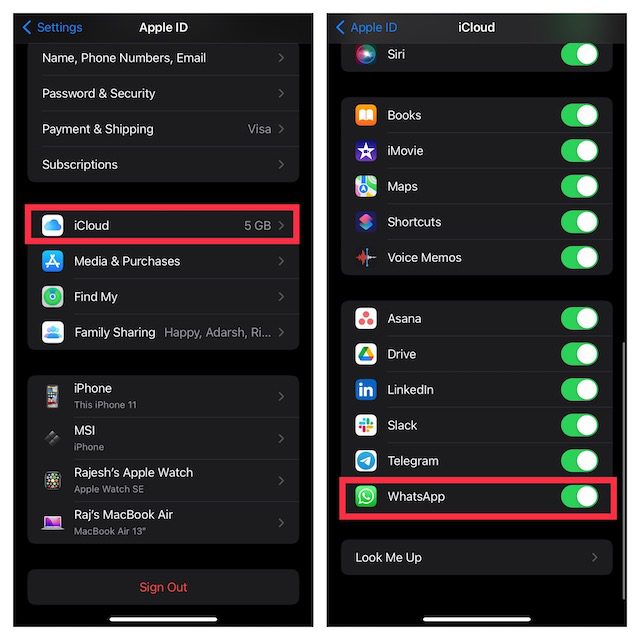
- Sau đó khởi động lại iPhone của bạn. Sau khi thiết bị của bạn khởi động lại, hãy đi tới cài đặt iCloud rồi bật khóa chuyển bên cạnh WhatsApp.
Kiểm tra xem WhatsApp hiện có thể sao lưu các cuộc trò chuyện của bạn không. Nếu bản sao lưu WhatsApp vẫn bị kẹt trên iPhone của bạn, hãy tiếp tục đọc các giải pháp tiềm năng.
6. Cập nhật WhatsApp
Nếu đã lâu rồi bạn chưa cập nhật WhatsApp trên iPhone của mình, rất có thể sự cố có thể do phiên bản ứng dụng lỗi thời gây ra. Vì vậy, hãy đảm bảo cập nhật ứng dụng nhắn tin của bạn.
- Khởi chạy App Store trên iPhone của bạn, sau đó nhấn vào hồ sơ của bạn ở góc trên bên phải của màn hình.
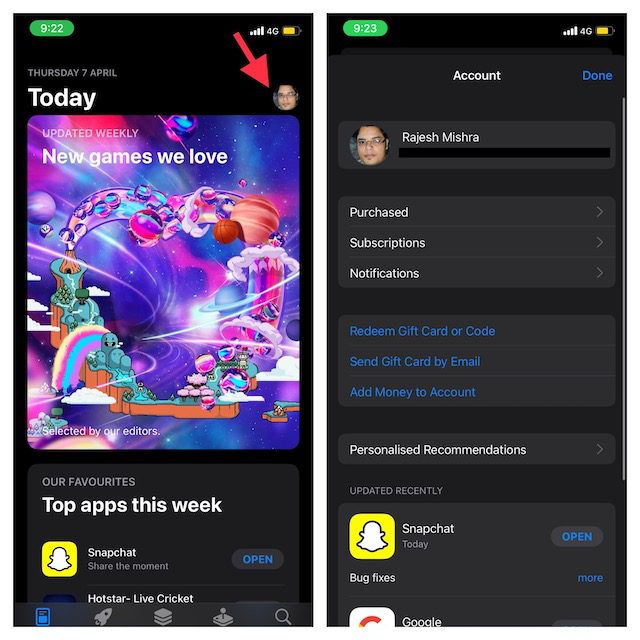
- Bây giờ hãy cuộn xuống để tìm WhatsApp rồi nhấp vào Cập nhật bên cạnh. Nếu danh sách ứng dụng hiển thị “Mở” thay vì “Cập nhật” thì bạn đang sử dụng phiên bản WhatsApp mới nhất trên iPhone của mình.
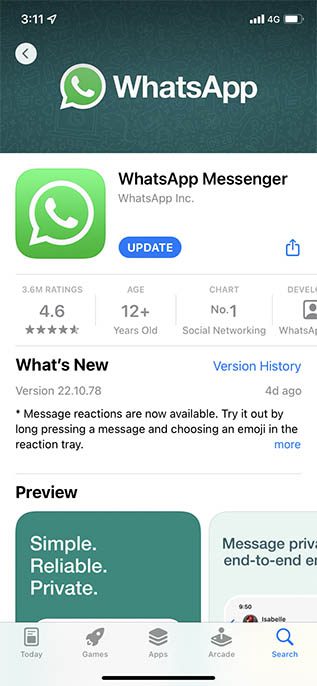
7. Đảm bảo iCloud không có nguy cơ bị sập
Đảm bảo rằng iCloud hiện không có nguy cơ bị sập. Mở trình duyệt web trên iPhone của bạn và truy cập trang trạng thái hệ thống Apple, sau đó đảm bảo rằng vòng tròn ở bên trái của Sao lưu iCloud có màu xanh lục. Nếu vòng tròn chuyển sang màu cam, thì Sao lưu iCloud đang gặp sự cố kỹ thuật. Trong trường hợp đó, bạn sẽ phải đợi cho đến khi Apple sẽ giải quyết vấn đề.
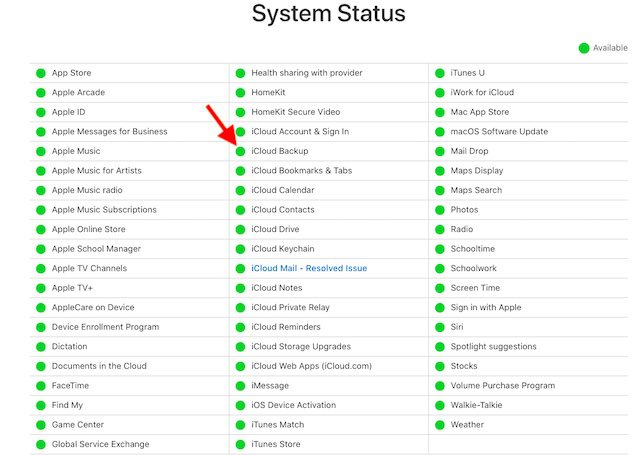
8. Xóa bản sao lưu iCloud cũ
Nếu không thể xóa đủ dung lượng iCloud để sao lưu thành công WhatsApp trên iPhone, bạn có thể xóa các bản sao lưu iCloud cũ.
- Truy cập ứng dụng Cài đặt trên iPhone của bạn -> Biểu ngữ Apple ID -> iCloud.
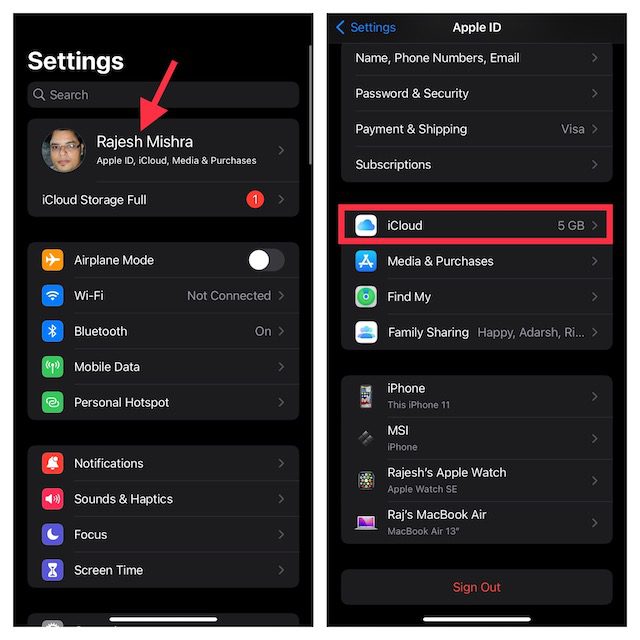
- Sau đó nhấn Quản lý bộ nhớ và chọn Sao lưu.
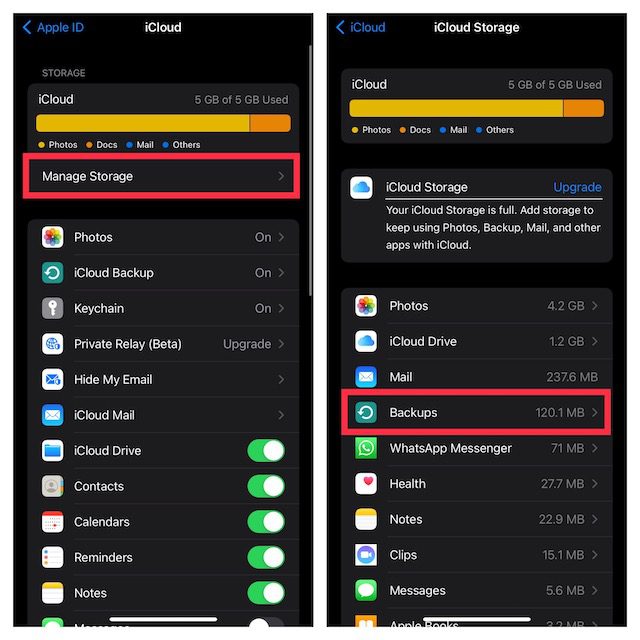
- Tiếp theo, chọn một bản sao lưu cũ mà bạn không cần nữa, sau đó nhấn Delete Backup ở cuối màn hình. Đảm bảo bạn nhấp vào Tắt và Xóa trên cửa sổ bật lên để xác nhận.
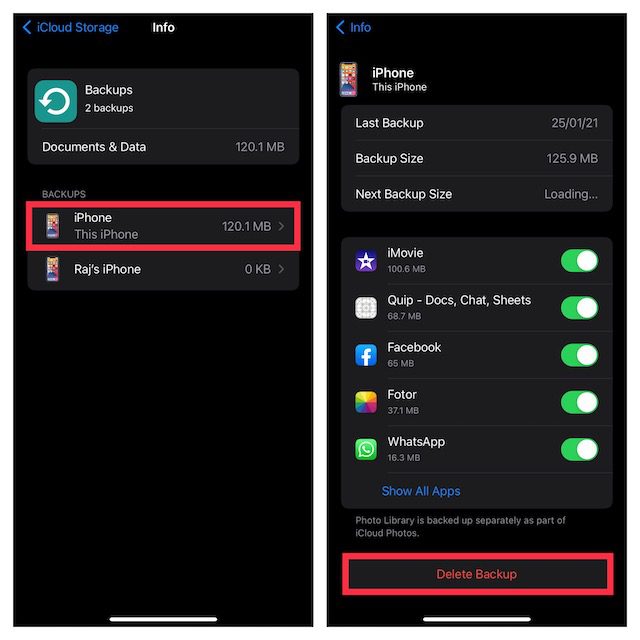
9. Đặt lại Cài đặt mạng
Nếu bản sao lưu WhatsApp của bạn liên tục bị kẹt, đã đến lúc thử đặt lại cài đặt mạng của bạn.
- Truy cập ứng dụng Cài đặt trên iPhone của bạn và chọn Chung. Sau đó cuộn xuống và chạm vào Di chuyển hoặc Đặt lại iPhone.
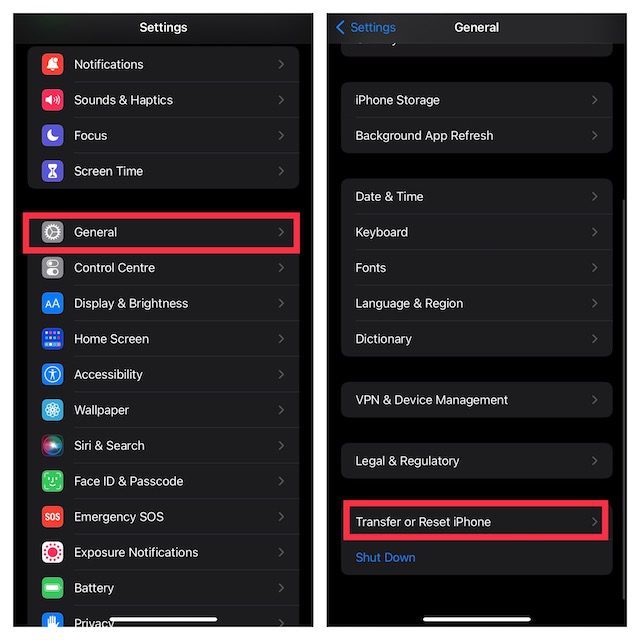
- Sau đó nhấn Đặt lại ở dưới cùng và chọn Đặt lại Cài đặt Mạng. Nếu được nhắc, hãy nhập mật mã Thời gian sử dụng của bạn. Cuối cùng, chạm lại vào Đặt lại cài đặt mạng trên cửa sổ bật lên để xác nhận.
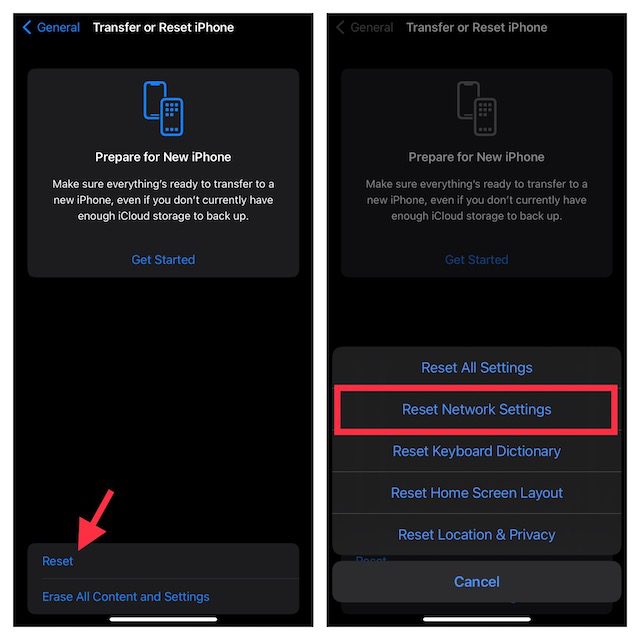
10. Cập nhật iPhone của bạn
Bản sao lưu WhatsApp vẫn bị kẹt trên iPhone của bạn? Vấn đề cũng có thể xảy ra với chính iOS, ngày càng có nhiều lỗi hơn. Bạn nên kiểm tra xem có bất kỳ bản cập nhật iOS nào trên iPhone của mình không và nếu có, hãy cài đặt chúng ngay và hy vọng chúng sẽ khắc phục được sự cố.
- Khởi chạy ứng dụng Cài đặt trên iPhone của bạn và chọn Chung.
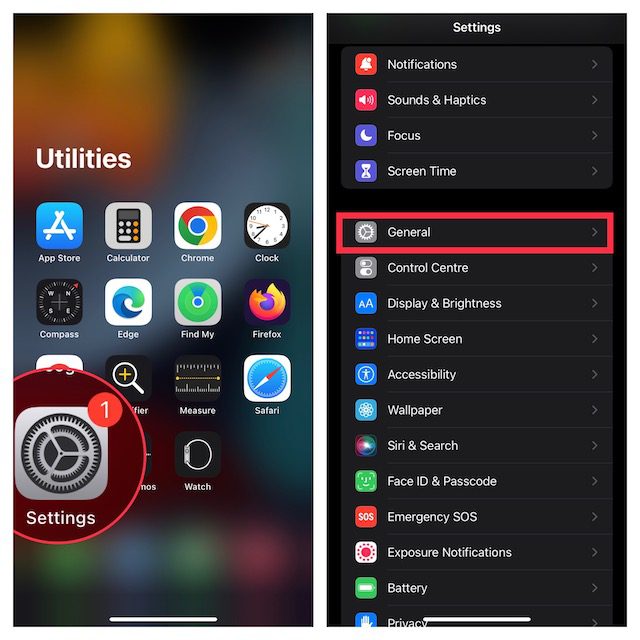
- Sau đó nhấn Cập nhật phần mềm rồi tải xuống và cài đặt phiên bản iOS mới nhất.
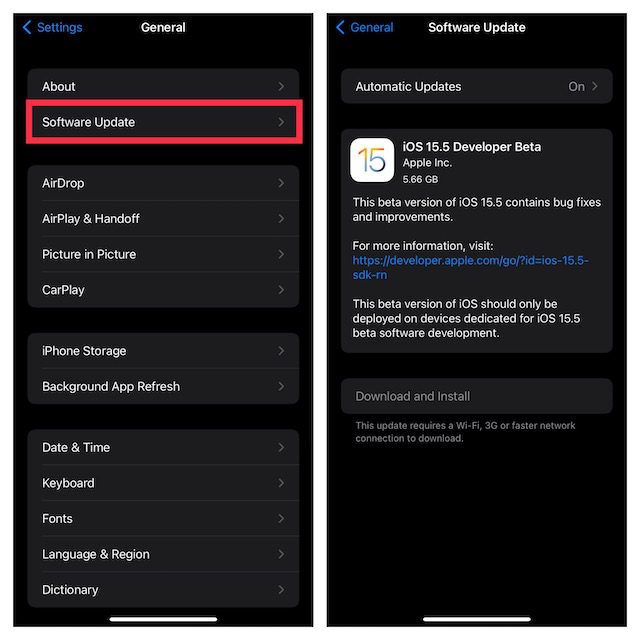
Dễ dàng sửa bản sao lưu WhatsApp bị chặn trên iPhone của bạn
Chà, đó là tất cả những cách bạn có thể thử để khắc phục lỗi sao lưu WhatsApp bị kẹt trên iPhone của mình. Chúng tôi hy vọng bạn có thể sửa lỗi sao lưu WhatsApp một cách dễ dàng. Điều đó nói rằng, nếu bạn biết bất kỳ phương pháp nào khác có thể giúp bạn sửa các bản sao lưu WhatsApp trên iPhone của mình, hãy chia sẻ chúng với chúng tôi trong các nhận xét bên dưới và chúng tôi sẽ xem xét chúng.
